Comment Vérifier l'Historique des Mises à Jour de Windows 10 Facilement
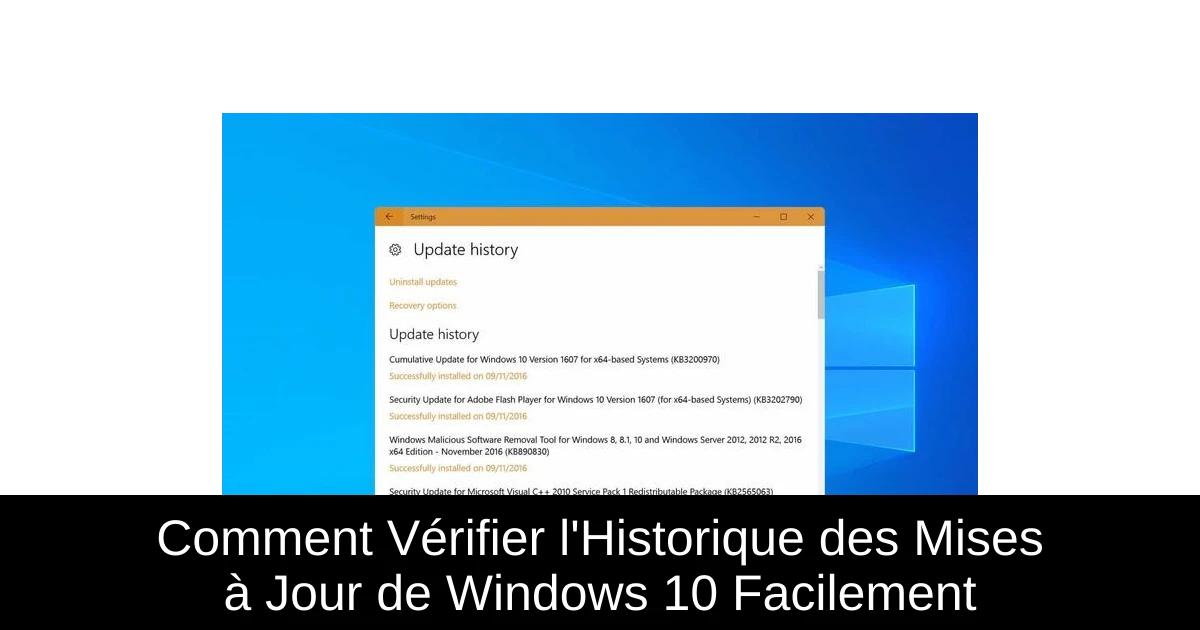
Dans un monde numérique en constante évolution, la gestion de votre système d'exploitation est essentielle. Windows 10, en particulier, reçoit régulièrement des mises à jour qui améliorent la sécurité et les performances de votre appareil. Il est donc crucial de savoir comment suivre l'historique des mises à jour pour résoudre rapidement d'éventuels problèmes ou vérifier que tout fonctionne correctement. Cet article vous guide à travers plusieurs méthodes simples pour consulter l'historique des mises à jour de votre Windows 10. Suivez le guide pour rester informé sur votre système !
1. Par le Menu Paramètres
La manière la plus simple de vérifier l'historique des mises à jour de Windows 10 est de passer par les paramètres du système. Cette méthode est accessible à tous les utilisateurs, même ceux qui ne sont pas très à l'aise avec l'informatique.
- Appuyez simultanément sur les touches Win + I pour ouvrir le menu des paramètres.
- Accédez à la section « Mise à jour et sécurité ».
- Cliquez sur « Historique des mises à jour » pour voir toutes les mises à jour installées sur votre appareil.
2. Via l'Invite de Commande
Pour les utilisateurs qui préfèrent une approche plus technique, l'invite de commande peut être un outil puissant pour obtenir des informations sur les mises à jour. Cette méthode possède l'avantage de fournir des détails plus spécifiques, tels que les numéros KB des mises à jour.
- Ouvrez l'Invite de commande en tant qu'administrateur.
- Entrez la commande suivante : wmic qfe list brief /format:table.
- Appuyez sur Entrée pour afficher une liste des mises à jour installées avec leurs numéros KB.
3. À l’Aide de PowerShell
PowerShell est un autre outil puissant qui peut vous aider à vérifier vos mises à jour installées. Cette méthode est idéale pour ceux qui souhaitent une interface plus flexible et personnalisable.
- Démarrez PowerShell en tant qu'administrateur.
- Exécutez la commande suivante : Get-HotFix.
- Appuyez sur Entrée pour obtenir une liste complète des mises à jour installées.
4. À partir du Journal des Mises à Jour
Pour les utilisateurs qui désirent entrer dans les détails des mises à jour, consulter le journal des mises à jour de Windows 10 peut s'avérer très utile. Cette méthode vous permet de voir les détails les plus fins des mises à jour installées.
- Ouvrez PowerShell en tant qu'administrateur.
- Exécutez la commande suivante : Get-WindowsUpdateLog.
- Enregistrez le fichier résultant et ouvrez-le pour explorer les détails des mises à jour.
Conclusion
Vérifier l’historique des mises à jour de Windows 10 est une opération simple qui peut vous aider à mieux gérer votre système. Que vous optiez pour les paramètres, l'invite de commande ou PowerShell, il est crucial de savoir comment suivre ce qui a été installé sur votre appareil. En gardant un œil sur votre historique de mises à jour, vous pourrez résoudre rapidement des problèmes et assurer le bon fonctionnement de votre PC. Pensez à vérifier régulièrement les mises à jour installées pour rester à jour avec les dernières améliorations et corrections de sécurité, garantissant ainsi une expérience fluide et sécurisée sur Windows 10.
Passinné en jeuxvidéo, high tech, config PC, je vous concote les meilleurs articles

Newsletter VIP gratuit pour les 10 000 premiers
Inscris-toi à notre newsletter VIP et reste informé des dernières nouveautés ( jeux, promotions, infos exclu ! )












